服装CAD怎么创建图块?
溜溜自学 室内设计 2022-11-14 浏览:364
大家好,我是小溜,不管是CAD还是服装CAD,很多老用户在进行制图的时候,都会使用图块来提升自己的效率,但是服装CAD怎么创建图块呢?很多小伙伴不是很了解, 那么今天的教程来帮助大家,
想要玩转“CAD”,快点击此入口观看免费教程→→
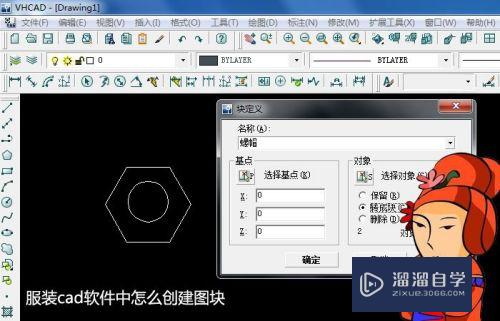
工具/软件
硬件型号:华硕无畏15
系统版本:Windows7
所需软件:服装CAD
方法/步骤
第1步
打开服装cad软件,打开创建好的cad文件,如下图所示。
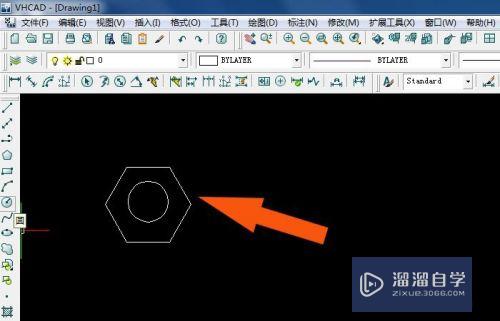
第2步
接着,鼠标左键框选图形,可以看到图形的端点,如下图所示。
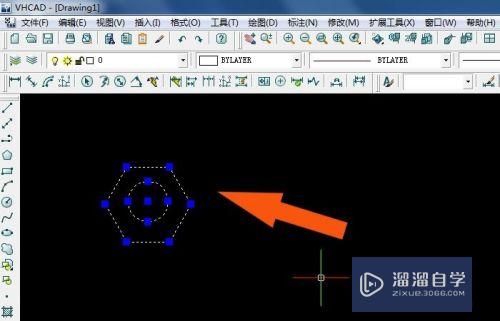
第3步
然后,在【绘图】菜单上,鼠标左键单击【创建图块】,如下图所示。
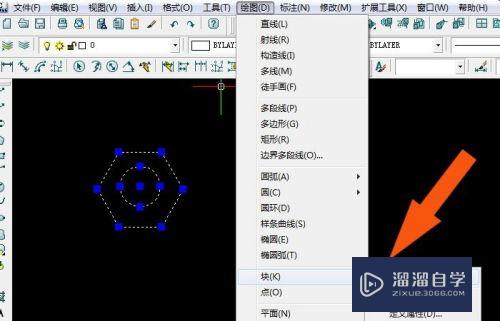
第4步
接着,在【画布】窗口上,可以看到弹出的图块窗口,如下图所示。
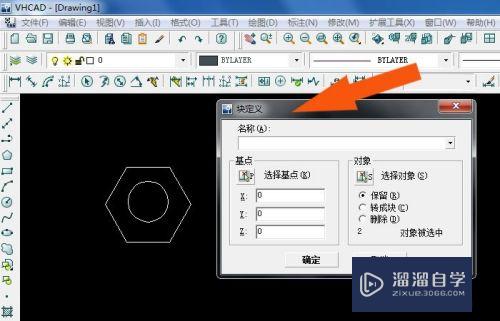
第5步
然后,在【图块】窗口上,可以输入图块的名称,如下图所示。
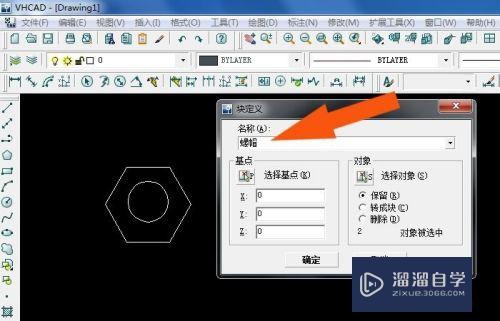
第6步
接着, 在【图块】窗口上,鼠标左键勾选【保留图形】,如下图所示。
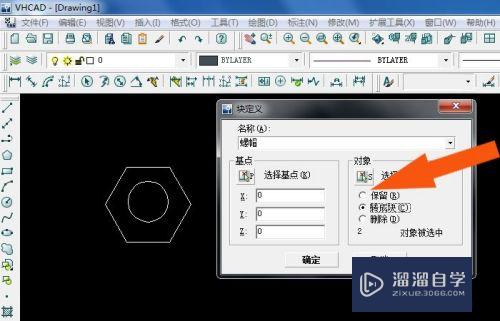
第7步
最后,在画布窗口上,选择图形,可以看到图形组合成图块了,如下图所示。通过这样的操作,在服装cad软件中就创建图块了。
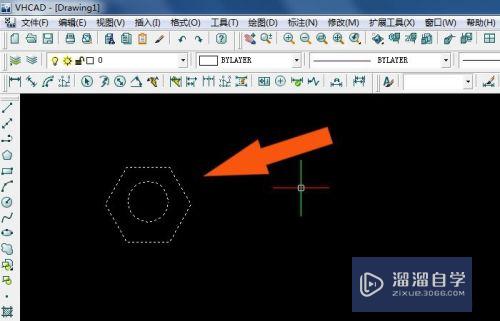
注意/提示
好啦,本次小溜为大家分享的“服装CAD怎么创建图块?”就到这里啦,如果恰好对你有用的话记得点赞哦!本站会持续分享更多实用的内容,以及相关的学习课程,需要的朋友快多多支持溜溜自学吧!
相关文章
距结束 06 天 10 : 33 : 13
距结束 01 天 22 : 33 : 13
首页








